엣지 IE모드로 인터넷 익스플로러처럼 사용하기 (인터넷 익스플로러 종료) – 인터넷 익스플로러가 2022년 6월 15일부터 지원을 종료하게 됩니다. 마이크로소프트에서는 그간 인터넷 익스플로러 대신 엣지를 사용할 것을 계속 권장해왔는데요. 기존에 제작된 웹사이트나 액티브X 기반의 사이트들의 경우 사용이 좀 어렵게 되었습니다. 2022년 6월 15일 이후에는 인터넷 익스플로러가 비활성화되고 실행시에는 자동으로 엣지가 실행되는데요. 엣지에서 익스플로러 모드를 사용하면 기존의 익스플로러 기반으로 만든 웹사이트를 지원할 수 있습니다.
인터넷 익스플로러 종료
인터넷 익스플로러는 2022년 6월 15일부터 비활성화되고 실행시에는 자동으로 엣지가 실행됩니다. 이는 2년전인 2020년부터 예고되었는데요. 대부분 크롬을 사용하여 웹브라우징을 하시지만, 이외로 많은 분들이 아직 인터넷 익스플로러를 사용하시는 경우가 많습니다. 또한, 기업용 프로그램을 액티브 X 기반으로 만들었을 경우 액티브X는 인터넷 익스플로러에서만 실행되므로, 새로 프로그램을 개발하지 않은 이상 계속 인터넷 익스플로러를 사용할 수 밖에 없는데요. 때문에, 마이크로소프트에서는 엣지에 인터넷 익스플로러모드를 제공하고 있습니다.
엣지의 인터넷 익스플로러 (IE)모드가 뭔가요?
새로운 MS의 엣지 익스플로러는 기존의 인터넷 익스플로러 사용자를 위해서 특정 사이트에 대해서는 인터넷 익스플로러 모드로 보여주는 기능을 갖추고 있습니다. 기본적으로는 크로미늄(크롬과 동일한)엔진을 사용하여 보여주지만, 사용자가 선택할 경우 기존에 인터넷 익스플로러 기반으로 만들어진 사이트에 지금과 동일하게 보여줄 수 있는 기능입니다.
단, 인터넷 익스플로러 (IE)모드는 지원 기간이 있는데요. IE모드는 2029년까지만 지원될 예정이라고 합니다.
엣지에서 IE모드로 인터넷 익스플로러처럼 사용하기
- 엣지 브라우저의 오른쪽 끝의 점 셋 아이콘을 누르면 메뉴가 보이는데요 여기서 설정 버튼을 클릭합니다.
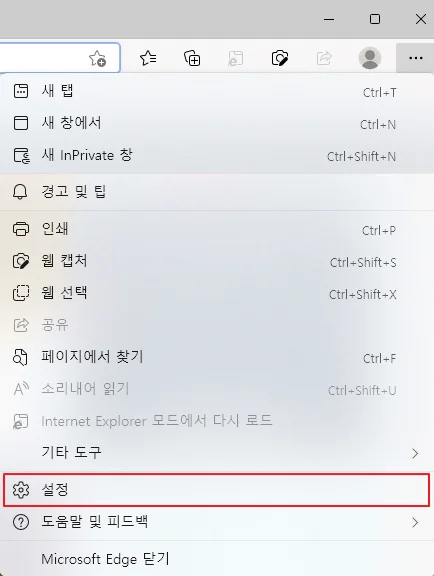
- 설정 > 기본 브라우저 설정에서 Internet Explorer 호환성 아래에 있는 “사이트를 인터넷 익스플로러 모드로 다시 로드할 수 있습니다” 옆의 선택상자를 클릭합니다.
- 기본값으로 되어 있는 경우 “인터넷 익스플로러 모드에서 다시로드” 옵션이 때에 따라 표시됩니다. 이것을 “허용”으로 변경한 후 브라우저를 다시 시작합니다.
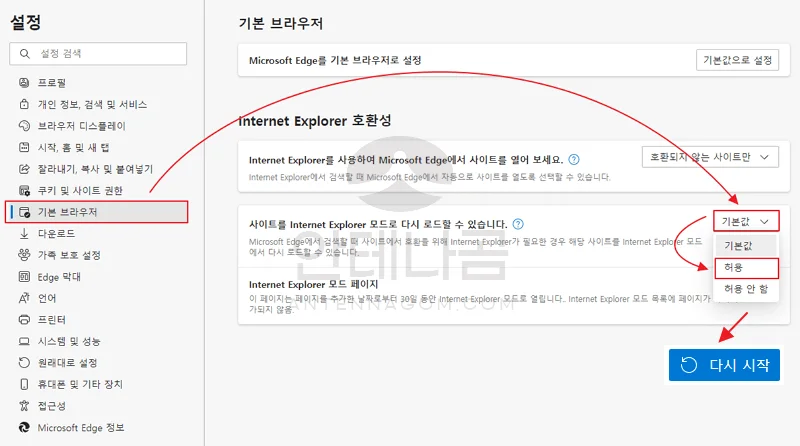
- 다시 설정 > 브라우저 디스플레이 에서 IE(인터넷 익스플로러) 모드 버튼을 켜주겠습니다. 이 버튼이 있으면 원하는 사이트에서 쉽게 인터넷 익스플로러 모드를 켰다 껐다 할 수 있습니다.
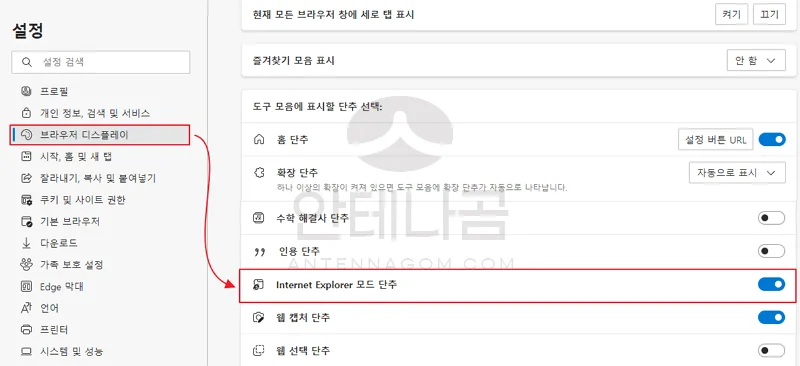
- IE 모드 버튼이 생겼다면 엣지 브라우저에서 아래와 같은 화면을 볼 수 있습니다. 예를 들어 네이버를 들어갔을때 IE모드를 사용하고 싶다면 IE모드 버튼을 한번 클릭하면 엣지 브라우저가 인터넷 익스플로러처럼 화면을 보여줍니다.
- IE모드 버튼은 토글 형태로 아래와 같이 인터넷 익스플로러 아이콘과 엣지 아이콘이 번갈아 가면서 바뀝니다.
- 만약, 이 사이트를 계속 인터넷 익스플로러로 사용하고 싶다면, 주소 표시줄 앞의 인터넷 익스플로러 아이콘을 한번 누르면 옵션창이 나오게 됩니다. 여기서 “인터넷 익스플로러 모드에서 이 페이지를 다음 번에 열기”를 켜준 후 완료하면 해당 사이트를 이용할 때 인터넷 익스플로러 모드로 볼 수 있습니다.
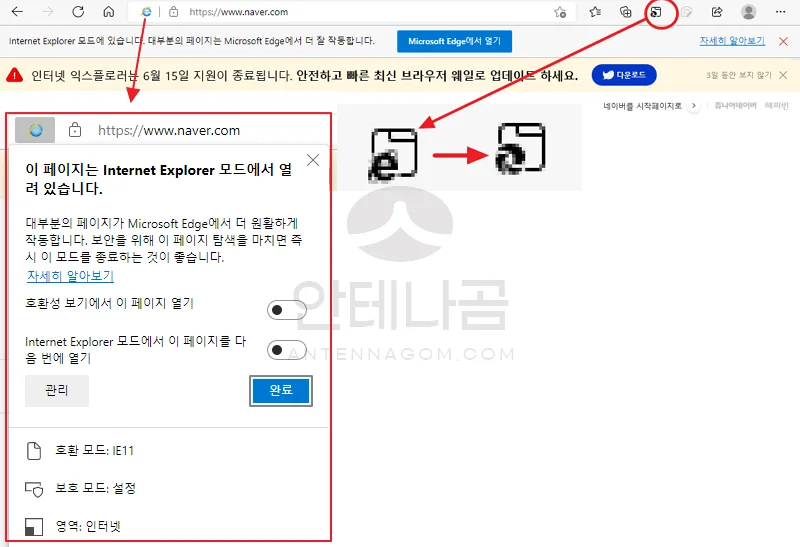
이번 글에서는 인터넷 익스플로러 종료에 따라 엣지 브라우저를 인터넷 익스플로러 모드로 볼 수 있는 방법을 알아봤습니다. 지금까지 안테나곰이었습니다.




